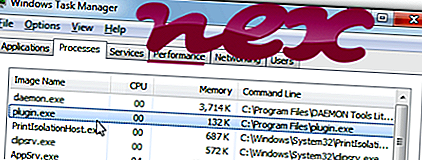
العملية
ينتمي إلى برنامج تطبيق الخدمة عن بُعد أو Utility Common Driver
بواسطة Cat Dog أو Sale Tube أو Express Find أو Middle Rush أو Hard Paint أو Golden Dock أو Great Find or Razor Web أو Arctic World أو Jazz Spot أو High Stairs or Bronze Aid أو Record Page أو Pop Bubbles.
الوصف: البرنامج المساعد ليس ضروريًا لنظام التشغيل Windows وغالبًا ما يتسبب في حدوث مشكلات. يوجد Plugin.exe في مجلد فرعي من "C: \" - بشكل أساسي C: \ أو C: \ ProgramData \ d64c6aa4-9b30-4b06-8859-0cfa31bd50dc \ plugins \ 7 \ . تبلغ أحجام الملفات المعروفة في نظام التشغيل Windows 10/8/7 / XP 480،528 بايت (2٪ من جميع التكرارات) و 45864 بايت و 180 متغير آخر.
البرنامج لا يوجد لديه وصف الملف. البرنامج لديه أي إطار واضح. الملف ليس ملف نظام ويندوز. الملف Plugin.exe هو ملف موقع Verisign. تم توقيعه رقميا. Plugin.exe قادر على مراقبة التطبيقات ومعالجة البرامج الأخرى. لذلك فإن تصنيف الأمان الفني يمثل 58٪ خطيرًا ؛ ولكن يجب عليك أيضًا مقارنة هذا التصنيف بتعليقات المستخدمين.
إلغاء تثبيت هذا المتغير: إذا كنت تريد إزالة البرنامج بالكامل ، فانتقل إلى لوحة التحكم ⇒ Software ⇒ Utility Common Driver .
إذا كان Plugin.exe موجودًا في مجلد فرعي لمجلد ملف تعريف المستخدم ، فإن تصنيف الأمان يمثل خطورة بنسبة 38٪ . حجم الملف هو 510،736 بايت (8٪ من كل التكرارات) و 1117992 بايت و 22 متغير آخر. لا توجد معلومات الملف. البرنامج لديه أي إطار واضح. انها ليست ملف ويندوز الأساسية. الملف Plugin.exe هو ملف موقع Verisign. Plugin.exe معتمد من قبل شركة جديرة بالثقة. Plugin.exe قادر على مراقبة التطبيقات ومعالجة البرامج الأخرى وتسجيل مدخلات لوحة المفاتيح والماوس.
معلومات خارجية من بول كولينز:
- "CLSID" بالتأكيد ليست مطلوبة. طالب محتوى الكبار
هام: تستخدم بعض البرامج الضارة أيضًا اسم الملف Plugin.exe ، على سبيل المثال VirTool: Win32 / DelfInject.gen! BI (تم الكشف عنها بواسطة Microsoft) و Adware.BrowseFox.BY (تم الكشف عنها بواسطة F-Secure). لذلك ، يجب عليك التحقق من عملية Plugin.exe على جهاز الكمبيوتر الخاص بك لمعرفة ما إذا كان يمثل تهديدًا. إذا كان تطبيق الخدمة عن بُعد قد غيّر محرك بحث المستعرض الخاص بك وصفحة البدء ، يمكنك استرداد الإعدادات الافتراضية للمستعرض كما يلي:
إعادة ضبط إعدادات المتصفح الافتراضية لبرنامج Internet Explorer ▾- في Internet Explorer ، اضغط على تركيبة المفاتيح Alt + X لفتح قائمة الأدوات .
- انقر فوق خيارات الإنترنت .
- انقر فوق علامة التبويب خيارات متقدمة .
- انقر على زر إعادة الضبط ...
- تمكين خيار حذف الإعدادات الشخصية .
- انسخ chrome: // settings / resetProfileSettings في شريط عنوان متصفح Chrome.
- انقر فوق إعادة تعيين .
- نسخ حول: الدعم في شريط عنوان متصفح فايرفوكس.
- انقر فوق تحديث Firefox .
الكمبيوتر النظيف والأنيق هو الشرط الأساسي لتجنب مشاكل البرنامج المساعد. هذا يعني إجراء مسح بحثًا عن برامج ضارة ، وتنظيف محرك الأقراص الثابتة باستخدام برنامج واحد نظيف و 2 برنامج sfc / scannow ، و 3 برامج إلغاء تثبيت لم تعد بحاجة إليها ، والتحقق من برامج التشغيل التلقائي (باستخدام 4 msconfig) وتمكين Windows '5 Automatic Update. تذكر دائمًا إجراء نسخ احتياطية دورية ، أو على الأقل لتعيين نقاط الاستعادة.
إذا واجهت مشكلة حقيقية ، فحاول أن تتذكر آخر شيء قمت به ، أو آخر شيء قمت بتثبيته قبل ظهور المشكلة لأول مرة. استخدم الأمر 6 resmon لتحديد العمليات التي تسبب مشكلتك. حتى بالنسبة للمشكلات الخطيرة ، بدلاً من إعادة تثبيت Windows ، فمن الأفضل لك إصلاح التثبيت الخاص بك أو ، بالنسبة لنظام التشغيل Windows 8 والإصدارات الأحدث ، تقوم بتنفيذ الأمر 7 DISM.exe / Online / Cleanup-image / Restorehealth. يتيح لك ذلك إصلاح نظام التشغيل دون فقد البيانات.
لمساعدتك في تحليل عملية Plugin.exe على جهاز الكمبيوتر الخاص بك ، أثبتت البرامج التالية أنها مفيدة: تعرض إدارة مهام الأمان جميع مهام Windows قيد التشغيل ، بما في ذلك العمليات المخفية المضمنة ، مثل مراقبة لوحة المفاتيح والمتصفح أو إدخالات التشغيل التلقائي. يشير تصنيف مخاطر الأمان الفريد إلى احتمال أن تكون العملية عبارة عن برامج تجسس أو برامج ضارة أو حصان طروادة. B Malwarebytes Anti-Malware يكتشف ويزيل برامج التجسس أثناء النوم ، وادواري ، وأحصنة طروادة ، وكلوغرز ، والبرمجيات الخبيثة ، وأجهزة التتبع من القرص الصلب.
الملفات ذات الصلة:
wdfmgr.exe arccon.ac wermgr.exe Plugin.exe gbieh.dll amoumain.exe hpqddsvc.dll staropen.sys system.exe pdvdserv.exe teamviewer.exe












